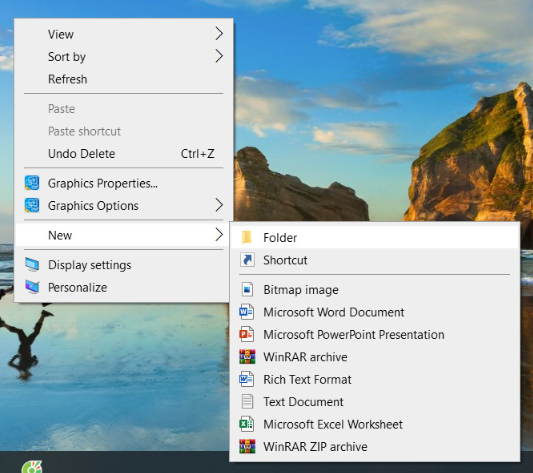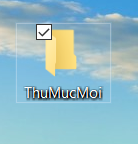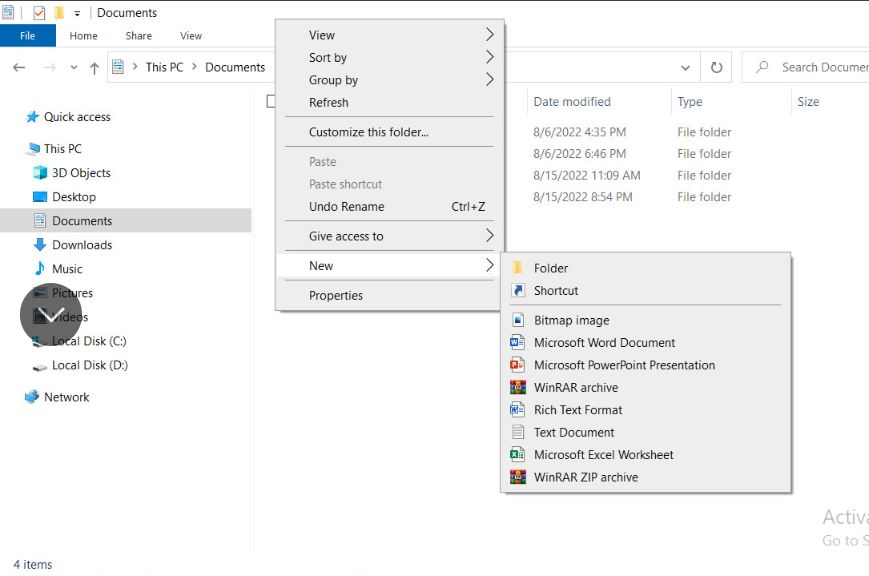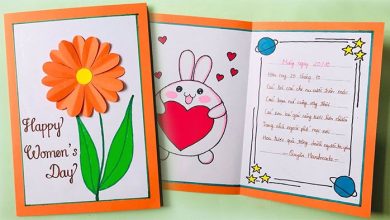Tin học 7 Bài 6 Cánh diều: Thực hành thao tác với tệp và thư mục
Mời các em theo dõi nội dung bài học do thầy cô trường Trung học Bình Chánh biên soạn sẽ giúp các em nắm chắc kiến thức nội dung bài học tốt hơn.
Giải bài tập Tin học 7 Bài 6: Thực hành thao tác với tệp và thư mục
bài tập Tin học 7 Bài 6: Thực hành thao tác với tệp và thư mục
Bạn đang xem: Tin học 7 Bài 6 Cánh diều: Thực hành thao tác với tệp và thư mục
Thực hành
Vận dụng
Bài 1 trang 19 Tin học lớp 7: Tạo thư mục mới tên là ThuMucMoi trên màn hình
nền Desktop và thư mục ThuMucTam nằm trong thư mục Docunments.
Trả lời:
* Tạo thư mục có tên ThuMucMoi trên Desktop.
Bước 1. Mở màn hình Desktop.
Bước 2. Nhấn nút phải chuột trên màn hình Desktop, chọn New, chọn Folder.
Bước 3. Gõ tên thư mục mới là ThuMucMoi rồi nhấn Enter để kết thúc việc tạo thư mục.
* Tạo thư mục có tên ThuMucTaM trên Duccuments.
Bước 1. Mở Duccuments.
Bước 2. Nhấn nút phải chuột, chọn New, chọn Folder.
Bước 3. Gõ tên thư mục mới là ThuMucTam rồi nhấn Enter để kết thúc việc tạo thư mục.
Bài 2 trang 19 Tin học lớp 7: Sao chép tệp, thư mục
Nhiệm vụ 1. Sao chép vài tệp (một tệp văn bản bất kì, một tệp ảnh bất kì,…) vào thư mục ThuMucTam.
Nhiệm vụ 2. Sao chép thư mục ThuMucTam vào thư mục ThuMucMoi trên màn hình nền.
Trả lời:
Nhiệm vụ 1. Sao chép vài tệp (một tệp văn bản bất kì, một tệp ảnh bất kì,…) vào thư mục ThuMucTam.
Bước 1. Chọn tệp văn văn, hình ảnh bất kì, nhấn Ctrl+C để copy.
Bước 2. Mở ThuMucTam ra, nhấn Ctrl+V để dán tệp văn bản hoặc hình ảnh đó vào thư mục ThuMucTam.
Nhiệm vụ 2. Sao chép thư mục ThuMucTam vào thư mục ThuMucMoi trên màn hình nền.
Bước 1. Tìm đến ThuMucTam, nhấn chọn ThuMucTam, nhấn Ctrl+C.
Bước 2. Mở ra thư mục ThuMucMoi trên màn hình nền, nhấn Ctrl+ V để dán ThuMucTam vào ThuMucMoi.
Bài 3 trang 19 Tin học lớp 7: Di chuyển tệp, thư mục.
Nhiệm vụ 1. Di chuyển các tệp đang có trong thư mục Doccuments\ThuMucTam sang ThuMucMoi trên màn hình nền.
Nhiệm vụ 2. Di chuyển ThuMucMoi thành thư mục con của Documents.
Trả lời:
Nhiệm vụ 1. Di chuyển các tệp đang có trong thư mục Doccuments\ThuMucTam sang ThuMucMoi trên màn hình nền.
Bước 1. Mở ThuMucTam trong Doccuments.
Bước 2. Chọn các tệp trong đó, nhấn Ctrl+X để di chuyển các tệp đó.
Bước 3. Mở thư mục có tên ThuMucMoi trên màn hình nền.
Bước 4. Nhấn Ctrl+V để dán các tệp đó vào ThuMucMoi.
Nhiệm vụ 2. Di chuyển ThuMucMoi thành thư mục con của Documents.
Bước 1. Chọn thư mục có tên ThuMucMoi.
Bước 2. Nhấn Ctrl+X, để di chuyển ThuMucMoi.
Bước 3. Mở Documents, nhấn Ctrl+ V để dán thư mục đó vào.
Bài 4 trang 19 Tin học lớp 7: Đổi tên tệp, đổi tên thư mục.
Nhiệm vụ 1. Đổi tên vài tệp đang có trong thư mục Doccuments/ThuMucMoi, thêm vào cuối tên “_tam” hoặc tên mới khác tùy ý. Chú ý không thay đổi phần mở rộng.
Nhiệm vụ 2. Đổi tên thư mục ThuMucMoi thành ThuMucXoa.
Trả lời:
Nhiệm vụ 1. Đổi tên vài tệp đang có trong thư mục Doccuments/ThuMucMoi, thêm vào cuối tên “_tam” hoặc tên mới khác tùy ý. Chú ý không thay đổi phần mở rộng.
Bước 1. Chọn 1 tệp đang có trong Doccuments/ThuMucMoi.
Bước 2. Nhấn chuột phải vào tệp đó, nhấn Rename.
Bước 3. Gõ tên mới.
Bước 4. Nhấn Enter.
Nhiệm vụ 2. Đổi tên thư mục ThuMucMoi thành ThuMucXoa.
Bước 1. Chọn vào ThuMucMoi.
Bước 2. Nhấn chuột phải vào ThuMucMoi.
Bước 3. Chọn Rename.
Bước 4. Gõ tên mới là ThuMucXoa.
Bước 4. Nhấn Enter.
Bài 5 trang 19 Tin học lớp 7: Xóa tệp, xóa thư mục.
Nhiệm vụ 1. Xóa các tệp trong ThuMucXoa.
Nhiệm vụ 2. Xóa tất cả các thư mục vừa tạo ra trong bài thực hành.
Trả lời:
Nhiệm vụ 1. Xóa các tệp trong ThuMucXoa.
Bước 1. Chọn vào tệp muốn xóa, trong ThuMucXóa.
Bước 2. Nhấn chuột phải, chọn Delete để xóa.
Nhiệm vụ 2. Xóa tất cả các thư mục vừa tạo ra trong bài thực hành.
Bước 1. Chọn thư mục muốn xóa.
Bước 2. Nhấn chuột phải, chọn Delete để xóa.
Xem thêm lời giải bài tập Tin học lớp 7 Cánh diều hay, chi tiết khác:
Bài 1: Giới thiệu mạng xã hội
Bài 2: Thực hành sử dụng mạng xã hội
Bài 3: Trao đổi thông tin trên mạng xã hội
Bài 1: Ứng xử có văn hoá khi giao tiếp qua mạng
Bài 2: Ứng xử tránh rủi ro trên mạng
Xem thêm tài liệu Tin học lớp 7 Cánh diều hay, chi tiết khác:
Lý thuyết Bài 6: Thực hành thao tác với tệp và thư mục
Đăng bởi: THCS Bình Chánh
Chuyên mục: Tin học 7 Cánh Diều
- Giải Bài 9.29 trang 81 Toán 7 tập 2 SGK Kết nối tri thức với cuộc sống
- Giải Bài 9.30 trang 81 Toán 7 tập 2 SGK Kết nối tri thức với cuộc sống
- Giải Bài 6.33 trang 21 Toán 7 tập 2 SGK Kết nối tri thức với cuộc sống
- Giải Bài 6.27 trang 20 Toán 7 tập 2 SGK Kết nối tri thức với cuộc sống
- Giải Bài 6.28 trang 20 Toán 7 tập 2 SGK Kết nối tri thức với cuộc sống
- Giải Bài 6.29 trang 20 Toán 7 tập 2 SGK Kết nối tri thức với cuộc sống